有料テーマSWELLではブログカードの表示スタイルを自由に切り替えられるのをご存じですか?「それならCocoonでもできるのでは?」と思い、今回ご紹介するカスタマイズを用意しました。
この方法を使えば、タイトル・サムネイル・抜粋文・URLなど必要な要素だけを選び、用途に合わせたブログカードを表示できます。しかも、クリック操作だけで11種類のデザインを使い分けられるので、デザインに悩む時間を大幅にカットできます。
- ワンクリックでスタイル切り替え
サイドバーから簡単に、11種類のデザインが選べます。 - 既存のボックスと組み合わせでさらに汎用性アップ
- ページ内で複数デザインを自由に使い分け可能
- 実装はコードを2か所に貼るだけ、作業時間は約5分
このカスタマイズの完成コードは記事後半で有料公開中です。
必要な情報だけ、シンプルなデザインで。
「有料テーマのような操作感」をCocoonでも楽しみたい方にぴったり。このサイトでも愛用しているカスタマイズです。
ブログカードとは? Cocoonでの基本機能
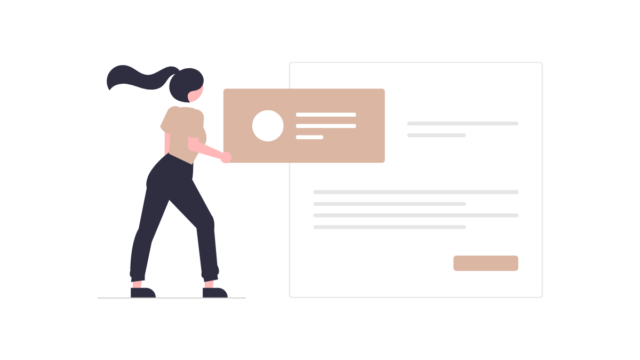
WordPressのブログカードは、他の記事や外部リンクを視覚的にわかりやすく紹介できるリンク形式です。リンク先のタイトル・サムネイル画像・抜粋文などを自動取得し、カード型でまとめて表示してくれます。
テーマ「Cocoon」では、リンクを貼るだけで自動的にブログカード化されます。基本操作や設定方法については以下の公式マニュアルをご参照ください。
Cocoonブログカードをもっと自由に!カスタマイズ例
今回のカスタマイズの目的は、複数のスタイルをクリック操作だけで切り替えられるようにすること。
デフォルトのスタイルに加えて、11種類のデザインを用意しました。
デフォルトとカスタマイズ後の比較
まずは、Cocoon標準デザインとカスタマイズ後の見た目を比較してみましょう。
Cocoonデフォルトのブログカード
カスタマイズ後のブログカード
| デフォルト | カスタマイズ後 | |
|---|---|---|
| 外枠 | 太さが異なるグレーの線 | 細いグレーの線 |
| ラベル | 黒背景 | 白背景・スッキリ表示 |
| タイトル | 全文表示 | 最大2行(スタイルにより調整) |
| カード幅 | PCで90%固定 | 100%幅(縦型を除く) |
| 内側余白 | 狭い | やや広め |
| ホバー時 | グレー背景に変化 | 背景変化なし/ボトムに薄い影を追加 |
モバイル表示時の行間や余白も最適化しており、どの端末でもバランスよく表示されます。
スタイル別の表示サンプル
以下では、それぞれのスタイルの特徴・使用例・実際の表示を紹介します。

目的やレイアウトに合わせて、気に入ったものを選んでください。
スタイル①:すべて表示(デフォルト風)
- 画像・タイトル・抜粋文・フッターをすべて表示
- Cocoon標準に近い構成で汎用性が高い
スタイル②:すべて表示+「ReadMore」ボタン
- 画像・タイトル・抜粋文・フッターに「ReadMore」ボタンを追加
- 記事へのクリック誘導に最適
スタイル③:画像・タイトル・抜粋(フッターなし)
- フッター非表示でシンプル&コンパクト
- モバイル表示でもすっきり見える
スタイル④:画像・タイトルのみ
- 抜粋文・フッターは非表示でスッキリ
- 視覚的に記事を目立たせたい場合に最適
スタイル⑤:画像・タイトル+「ReadMore」ボタン
- 抜粋文・フッターは非表示
- 記事への誘導を重視した構成
- ボタンの色や形はCSSで変更できます
スタイル⑥:タイトル+抜粋(画像なし)
- 文字情報のみの表示でシンプル
- テキスト重視の記事リストに向く
スタイル⑦:タイトルのみ(画像・抜粋なし)
- シンプルな表示
- サイドバーやフッター向き
スタイル⑧:アイコン+タイトルのみ(テキストリンク)
- 記事タイトル変更に自動対応
- 小さなスペースでも活用可能
- タイトルの文字色はCSSで変更できます
スタイル⑨:縦型(3種類)
- 画像・タイトル・抜粋文を縦に配置
- 「ReadMore」ボタンあり/なしを選択可能
- カラムブロックと組み合わせて横並び表示も可能

関連記事やおすすめ記事をまとめて紹介するのに、ブログカードはとても便利。
以上のカスタムデザインは、記事後半でPHP+CSSの実装方法を有料公開しています。
【便利】既存ボックスとの組み合わせ
ブログカードは、Cocoonの既存ボックスと組み合わせて使うこともできます。「おすすめ記事」「関連リンク」など、見出しやラベルを添えて配置すれば、よりわかりやすく整理されたデザインになります。
例:見出しボックス&テキストリンクを複数表示

外枠を自由に決められるのがポイント!!
Cocoonブログカードの設定方法
- Step1ブロックメニューを選択
- ブロックエディタで「ブログカード」を選択。
- 表示されたらブロック内にリンク先のURLを入力します。
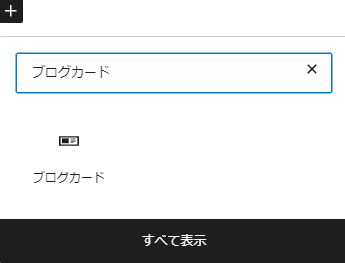
- Step2お好みの表示スタイルを選ぶ
サイドバー「ブロック」タブ→「スタイル」からお好みのスタイルを選んでクリック。
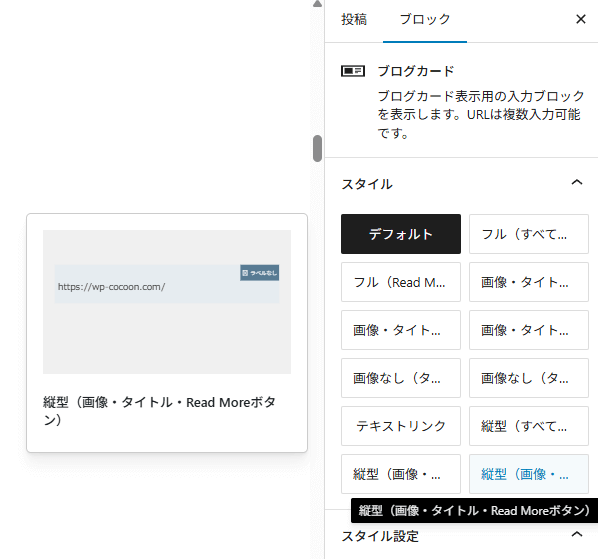
- Step3ラベル設定
お好みで表示するラベルを選んでください。ラベルを表示しない場合は「なし」のままでOKです。
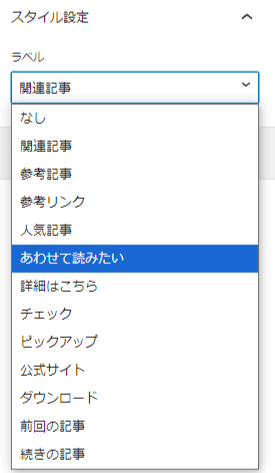
- 完成
プレビュー画面で表示確認ができたら完成です。
Cocoonブログカードをカスタマイズする際の注意点

このカスタマイズは基本的に コピペで安全に導入でき、Cocoon標準環境で動作確認済み です。ただし、利用しているスキンやサーバー設定によっては挙動が変わる場合があります。作業前に以下のポイントを押さえておくと安心して進められます。
この記事のカスタマイズはスキン「なし」で検証しています。スキン独自のCSSが優先される場合、表示が崩れることがありますが、優先度調整(CSSの追加)でほぼ解決できます。(スキンと併用できるかはお問い合わせください)
CSS・PHP は必ず子テーマへ記述してください。親テーマへ書くとアップデート時に上書きされ、カスタマイズが消えてしまう可能性があります。
特にPHPを編集する場合、記述ミスで画面が一時的に真っ白になることがあります。バックアップがあればすぐに復元できるので作業前にひとつ取っておくと安心です。
関連記事:バックアップ&復元方法
WAF(セキュリティ設定)が有効だと保存エラーが出る場合があります。その場合は作業中だけWAFを一時的に OFFにし、完了後に ON に戻してください。
Cocoonブログカードの実装手順|完成コードのご案内
ここから先は有料記事での公開となります。すぐに導入できる「完成版コード」をご用意しました。
PHPの設定
目的:「スタイル切り替え機能」を追加
記述場所:子テーマの functions.php
CSSの設定
目的:「各スタイルのデザイン」を定義
記述場所:子テーマのスタイルシート (style.css)
- WordPress管理画面で 「外観」→「テーマファイルエディター」 を開く
- 子テーマ(Cocoon Child) が選択されているか確認
- ファイル一覧から 「Cocoon Child: テーマのための関数 (functions.php)」 を開く
- 既存のコードは消さず、//以下に子テーマ用の関数を書く の下の行に追記

- WordPress管理画面で 「外観」→「テーマファイルエディター」 を開く
- 子テーマ(Cocoon Child)が選択されているか確認
- ファイル一覧から 「Cocoon Child: スタイルシート (style.css)」 を開く
- 既存のコードは消さず、/* 子テーマ用のスタイルを書く */ の下の行に追加

- PHP+CSSの完成版コード(コピペで導入可能)
- 11種類の表示スタイルをサイドバーからワンクリック切り替え
作業時間はわずか約5分。自分のブログカードを一気におしゃれにしたい方はこちらからどうぞ。

■ サイト名
Turicco
■ サイトURL
https://turicco.com/
■ 運営者情報
運営責任者:はるみ
お問い合わせ先:https://turicco.com/contact/
■ 購入方法
コンテンツ販売サービス「codoc(コードク)」を利用しています。
詳しくは codoc購入者向けFAQ をご覧ください。
■ 納品方法
購入完了後、対象の記事が閲覧可能になります。
■ お支払い方法
・クレジットカード
・デビットカード
・プリペイド型クレジットカード
・Apple Pay
・Google Pay
・コンビニ決済
※クレジットカード情報はSSLで暗号化され、決済サービス「Stripe」に直接送信されます。管理人がカード情報を取得・保管することはありません。
■ 返金・キャンセルについて
codoc株式会社の利用規約第10条(返金)に基づき、原則としてご購入後のキャンセル・返金はできません。あらかじめご了承ください。
■ 販売価格
500円(税込)

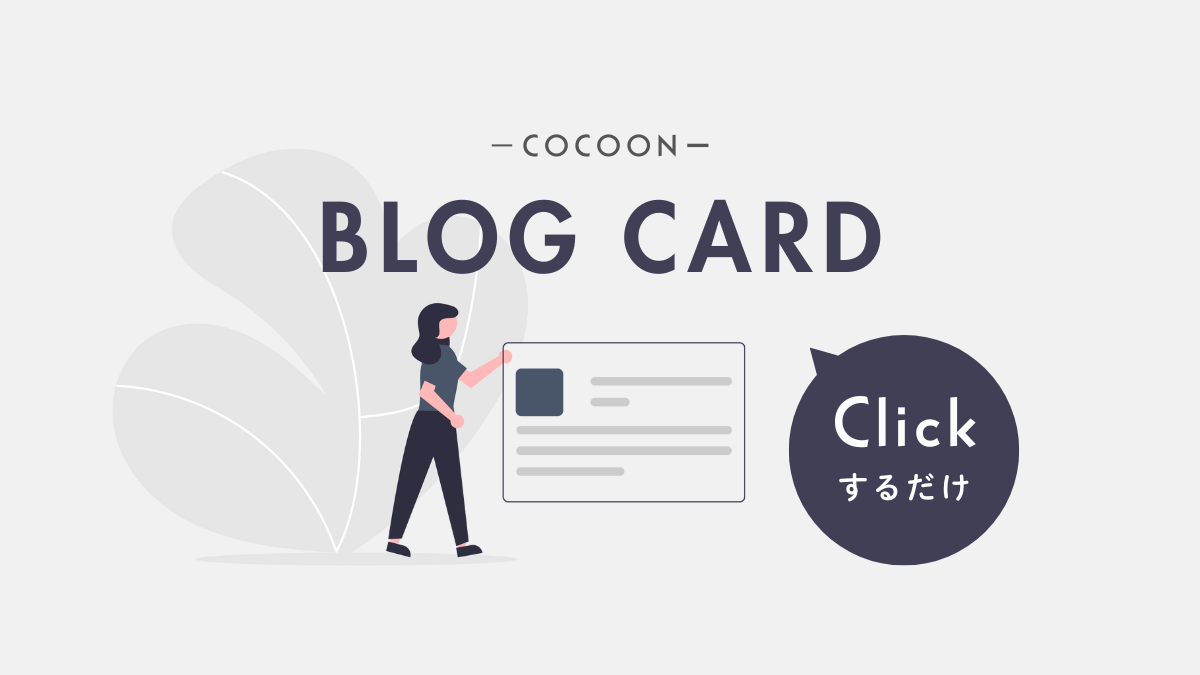

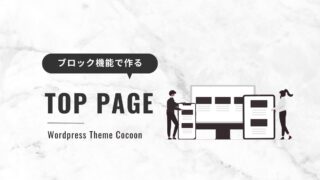


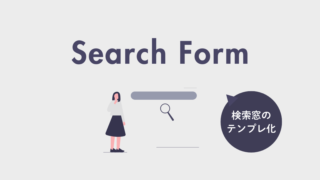




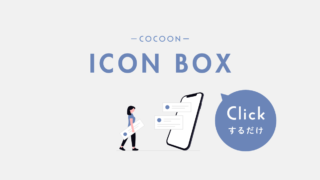



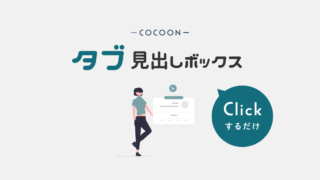
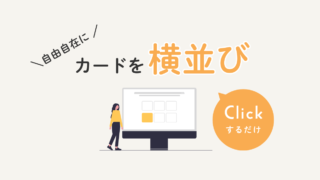

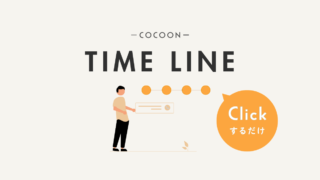

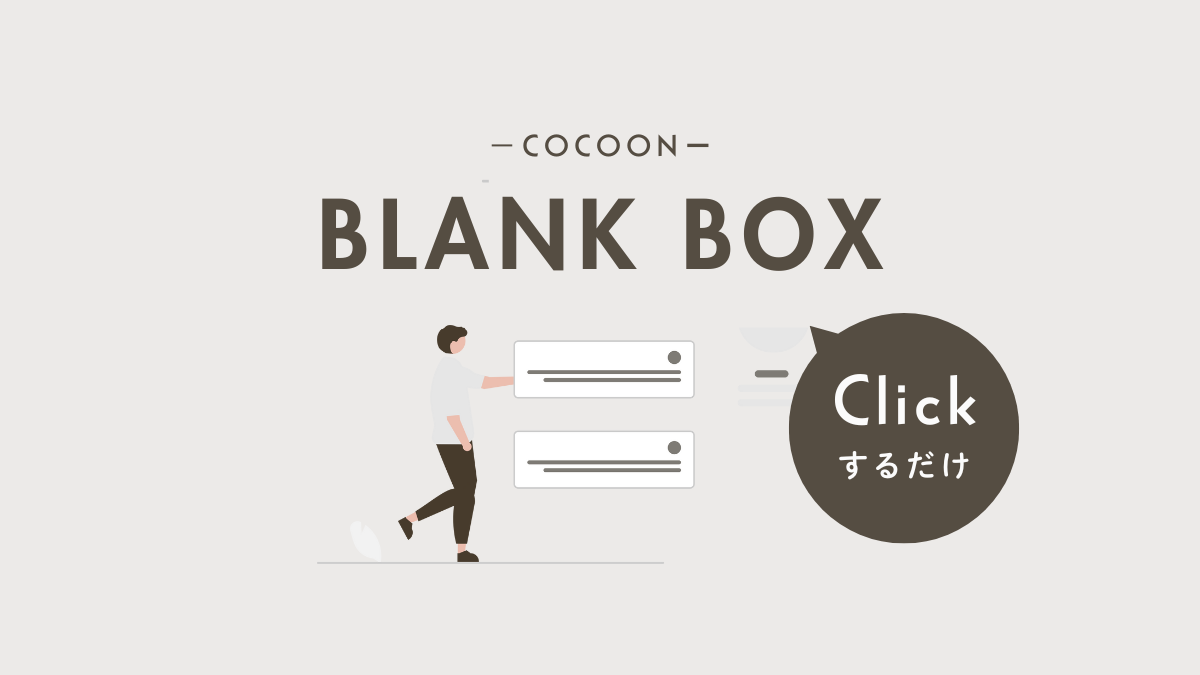
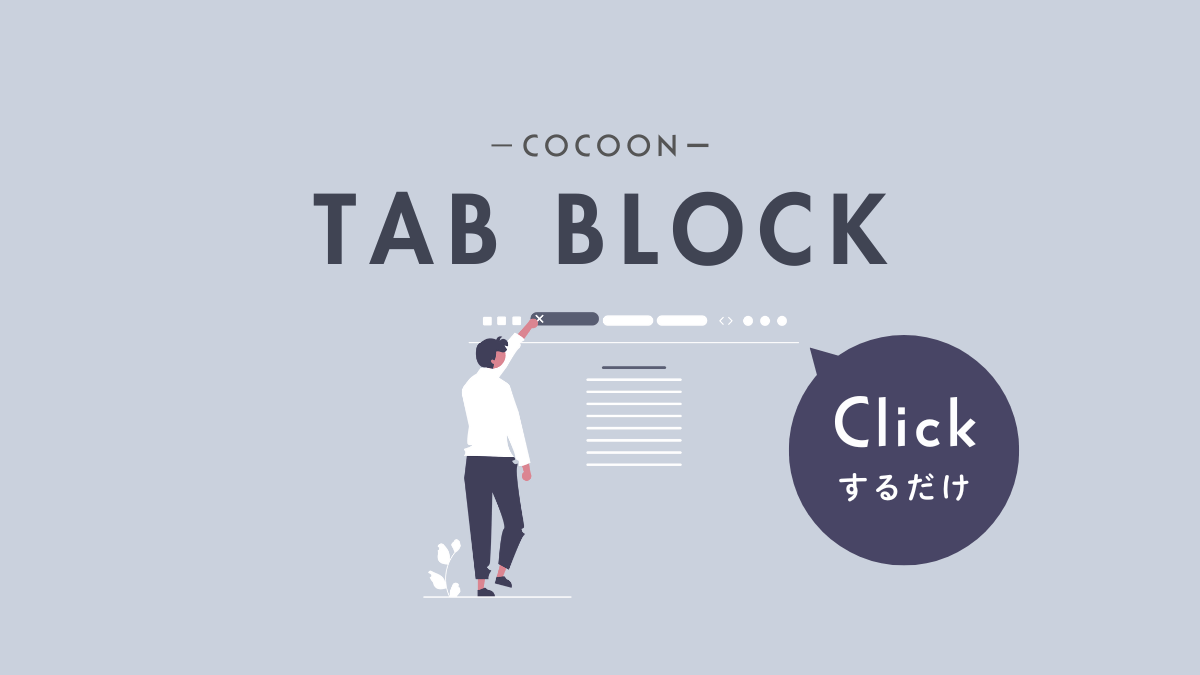
Comment 記事の感想を書き込んでいただけると幸いです
お世話になっております。
お忙しい中ご回答いただきありがとうございます。
質問内容に不備があり、追加でご質問させていただきます。申し訳ございません。
画像丸で囲った1.2のようなスタイルで
Aの投稿内に別記事(新着や人気記事ではなく指定した投稿記事)を表記したいと考えています。
上記について、
①画像のような画像下にタイトルがあり、クリックで該当記事に飛ぶ
②画像のようなスタイルで投稿内で別記事を貼り付けしたい
以上の場合にどのうようにすればよいかご教示いただけますと幸いです。
>林佑樹 さん
新着や人気記事ではなく指定した投稿記事を表示する
→Cocoonの「ナビカード」が便利かと思います
①画像のような画像下にタイトルがあり、クリックで該当記事に飛ぶ
→ナビカードの表示タイプ「大きなサムネイル表示」を選択すると画像下にタイトルが表示されます
②画像のようなスタイルで投稿内で別記事を貼り付けしたい
→投稿内に表示するためには、ナビカードの「ブロック」または「ショートコード」で表示できます。
以下、ナビカードの使い方を詳しく掲載した記事がありますのでご覧いただければ幸いです。
お世話になっております。当投稿を拝見いたしました。
当サイトを参考にブログ作成に励んでいます。
そこで、一点ご質問させていただきます。
投稿下部に記載の「MORE」の表記はどのように作成されているのでしょうか?
参考にさせていただきたく、ご質問をさせていただきました。
お忙しいところ恐縮ですが、ご教示いただけますと幸いです。
> 林 佑樹 さん
こんにちは。
ブログを見てくださりありがとうございます。
お問い合わせの投稿下部の「MORE」はCocoonの関連記事です。
①Cocoon設定
投稿タブ→関連記事設定
関連記事見出し:MORE
補助見出し:こちらの記事もご覧ください
②スタイルをCSSで微調整しています
/* 関連記事見出しスタイル */
.related-entry-heading {
display: flex; /* 子要素をフレックスボックスとして配置 */
flex-direction: column; /* 子要素を縦方向に並べる */
align-items: center; /* 子要素を中央揃えに配置 */
}
/* 関連記事のサブ見出しスタイル */
.related-entry-sub-heading {
font-size: .8rem; /* サブ見出しの文字サイズを小さめに設定 */
}
上記の①②で関連記事の見出しを表示しています。